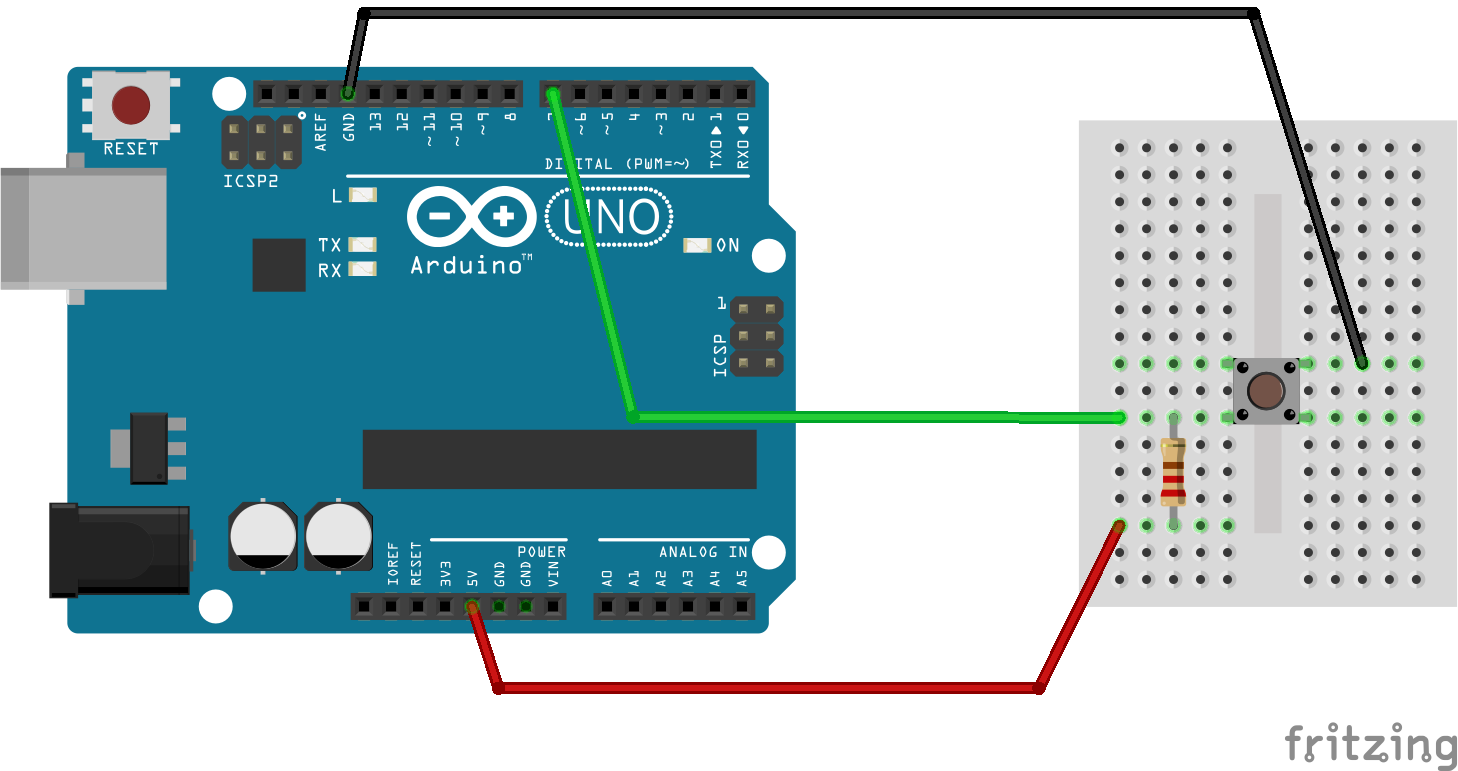やりたいこと
先日さくらインターネットからリリースされたsakura.ioを使って、Arduinoからsakura.ioのWebSocketサービスにデータを送信し、すったもんだの末にLINEで通知してみようと思います。
使う技術
やること
sakura.ioの準備
sakura.ioについての詳細は割愛しますが、sakura.io上でWebSocketサービスを事前に作成しておきます。※名前は「myThings」である必要はありません。
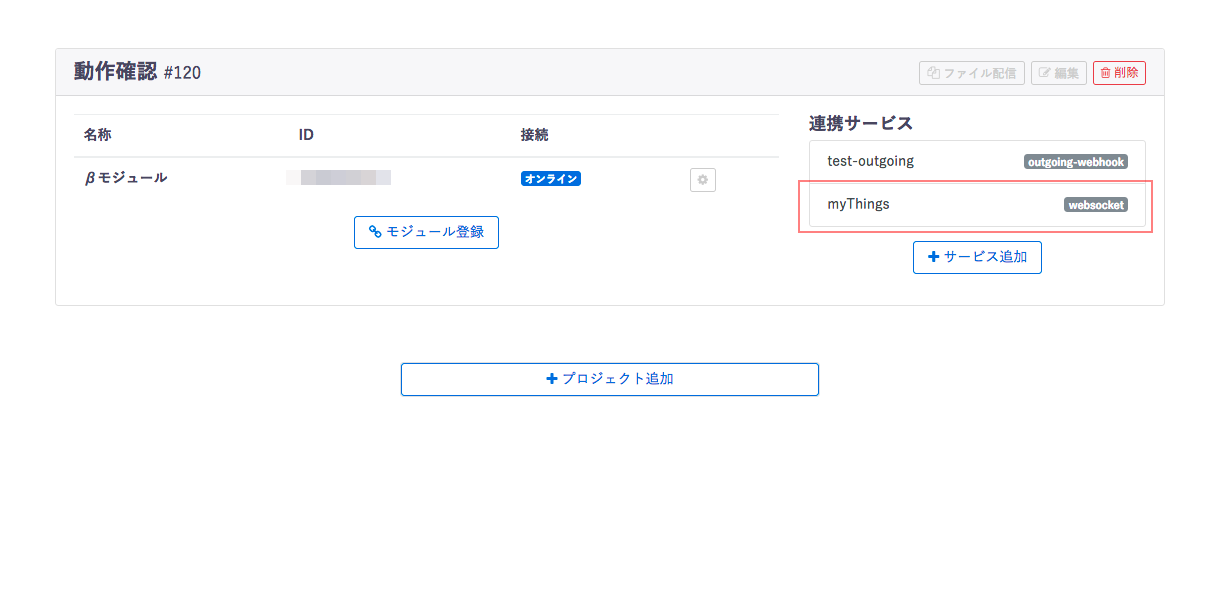
myThingsの準備
同じくmyThingsについての詳細は割愛しますが、sakura.ioとLINEの認証を行い、以下のような組み合わせを作成しておきます。
LINEチャンネルの「データを受信したら」トリガーを使用する際にWebSocketサービスの設定が必要になるので、前項で作成したWebSocketを選択してください。
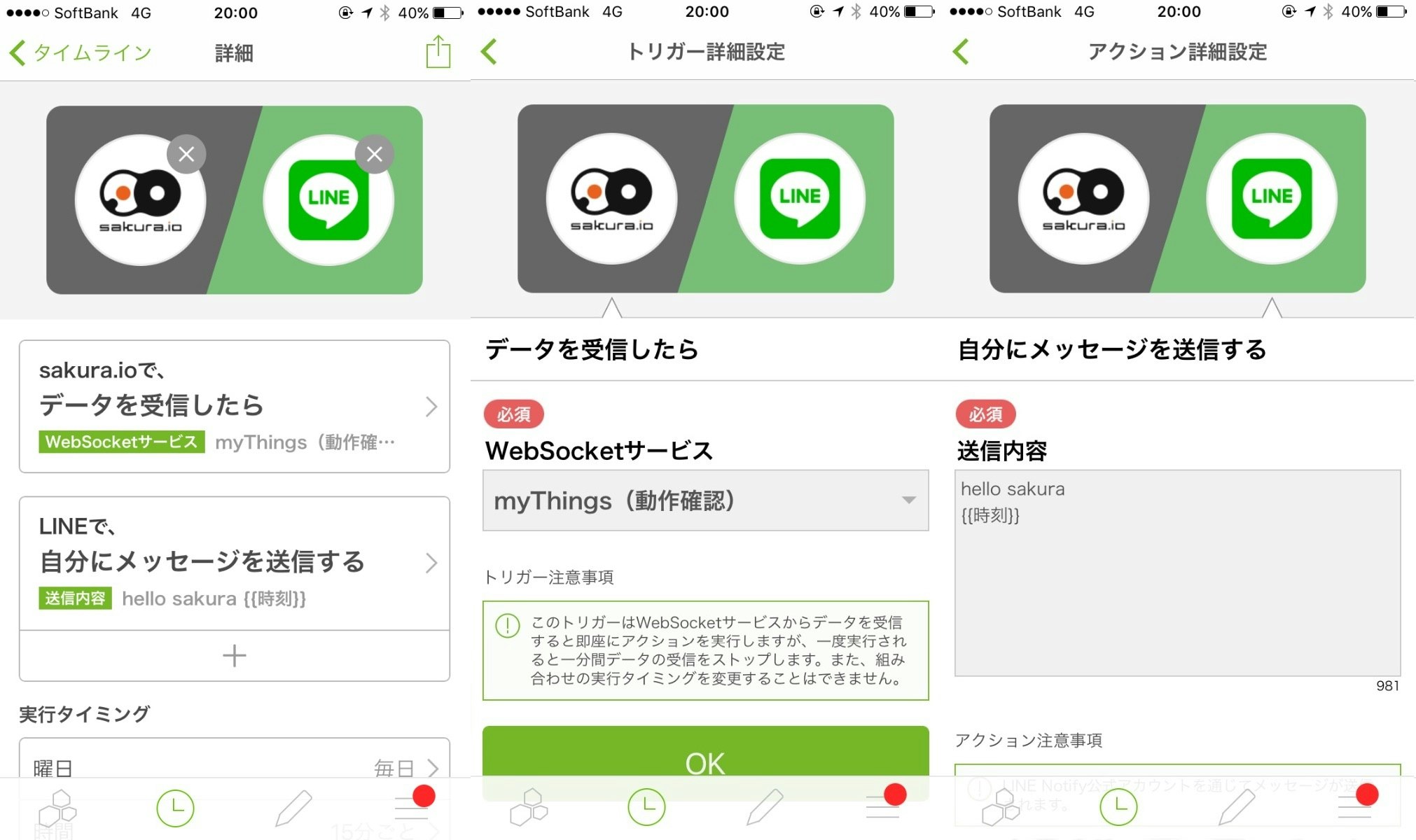
Arduinoの準備
今回はタクトスイッチを用いて、スイッチを押したらsakura.ioにデータを送信するようにしたいと思います。
配線
スケッチ
# include <SakuraIO.h>
SakuraIO_I2C sakuraio;
int val = 0;
void setup() {
Serial.begin(9600);
Serial.print("Waiting to come online");
for(;;){
if( (sakuraio.getConnectionStatus() & 0x80) == 0x80 ) break;
Serial.print(".");
delay(1000);
}
Serial.println("!");
pinMode(7, INPUT);
}
void loop() {
val = digitalRead(7);
if(val == LOW) {
sakuraio.enqueueTx(0, (uint32_t)1);
sakuraio.send();
delay(1000);
}
delay(300);
}
うまく動くと
myThingsでsakura.io ☓ LINE pic.twitter.com/I54st3b3Fw
— 山本学 (@yamamoto_manabu) 2017年4月19日
myThingsの設定如何で通知先をSlackにしたり、プッシュ通知にしたり色々変更できるのでお試しあれ。